「マネーフォワード クラウド給与」から従業員をインポートすると、「次のメールアドレスはクラウド 年末調整で登録されているため、該当する従業員がインポートできませんでした。」と表示される場合があります。
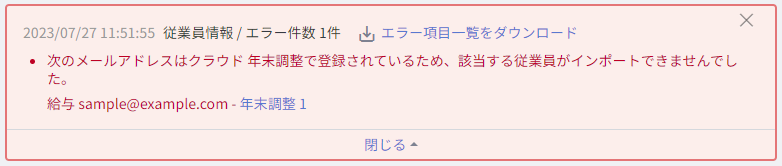
エラーの原因と対処方法は以下をご確認ください。
エラーの原因
対象のエラーは、「マネーフォワード クラウド給与」から取り込む従業員に設定されているメールアドレスが、マネーフォワード クラウド年末調整の従業員に登録されていることが原因です。
対処方法
「マネーフォワード クラウド給与」とマネーフォワード クラウド年末調整のどちらかで、従業員に登録されているメールアドレスを変更する必要があります。
クラウド給与で従業員のメールアドレスを変更する場合
- サービス画面右上の事業者名をクリックし、「メンバーの追加・管理」を選択します。
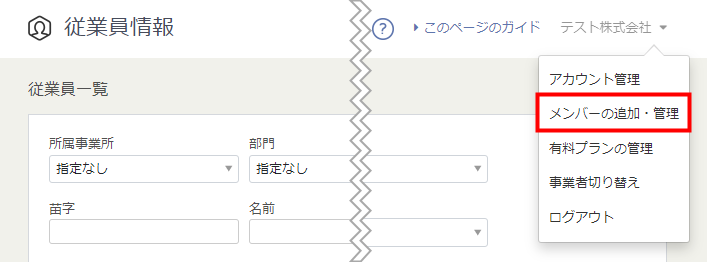
- 「メンバーの追加・管理」画面で、該当のメールアドレスが登録されている従業員の横にあるゴミ箱のアイコンをクリックします。
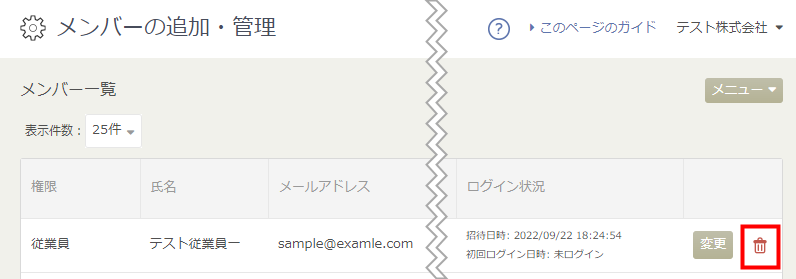
- 「メニュー」をクリックし、「従業員をメンバーに追加する」を選択します。
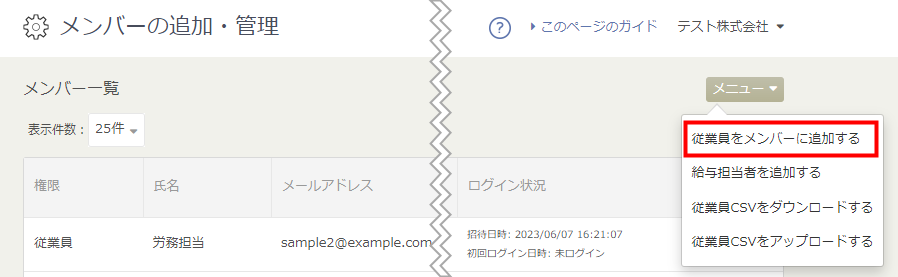
- 「メンバーの一括追加」画面で重複しないメールアドレスを入力し、「一括追加」をクリックします。
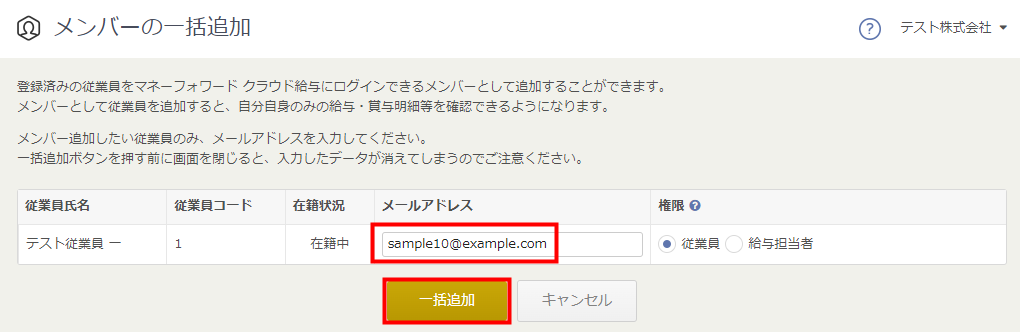
「メンバーの追加・管理」画面でゴミ箱のアイコンをクリックしても、従業員情報は削除されません。
クラウド年末調整で従業員のメールアドレスを変更する場合
- 「従業員」画面で該当のメールアドレスが登録されている従業員の「編集」をクリックします。
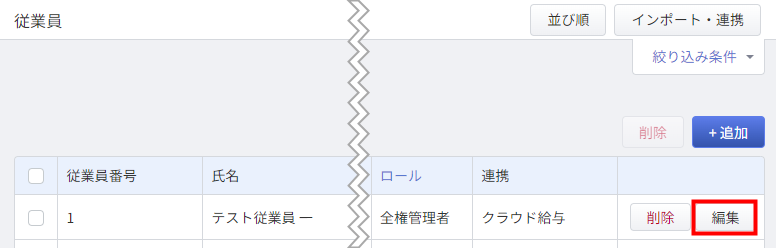
- 「ログイン設定」で「マネーフォワード IDのタイプ」の「解除」をクリックします。
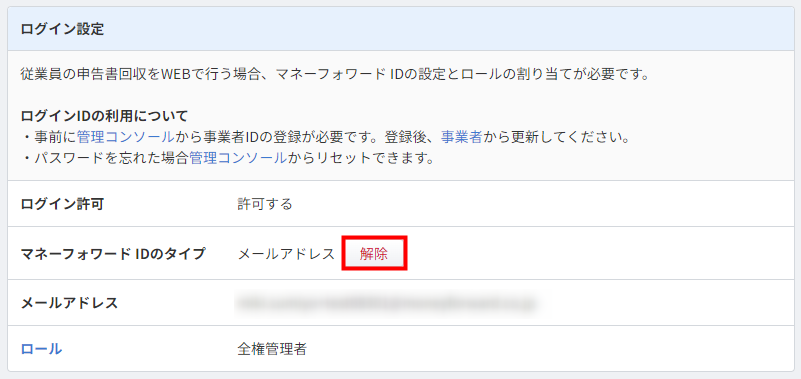
- 「ログイン可能な従業員の変更」画面で「解除」をクリックします。
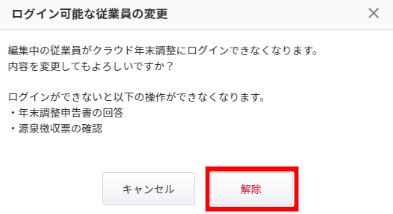
- 画面上部に「解除しました」と表示され、「ログイン設定」の「ログイン許可」が「許可しない」となっていることを確認します。
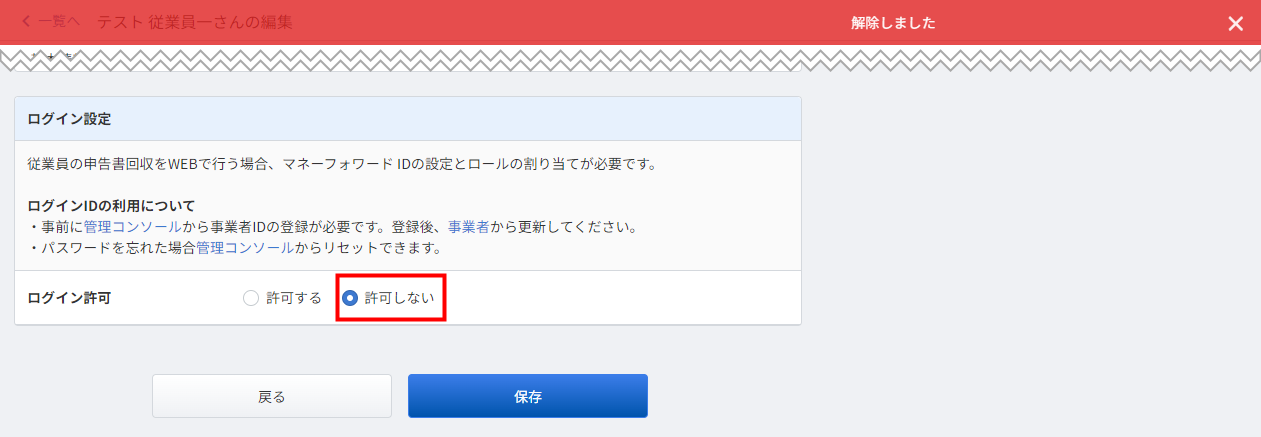
- 「ログイン許可」で「許可する」を選択し、「マネーフォワードIDのタイプ」「メールアドレス」「ロール」を設定して「保存」をクリックします。
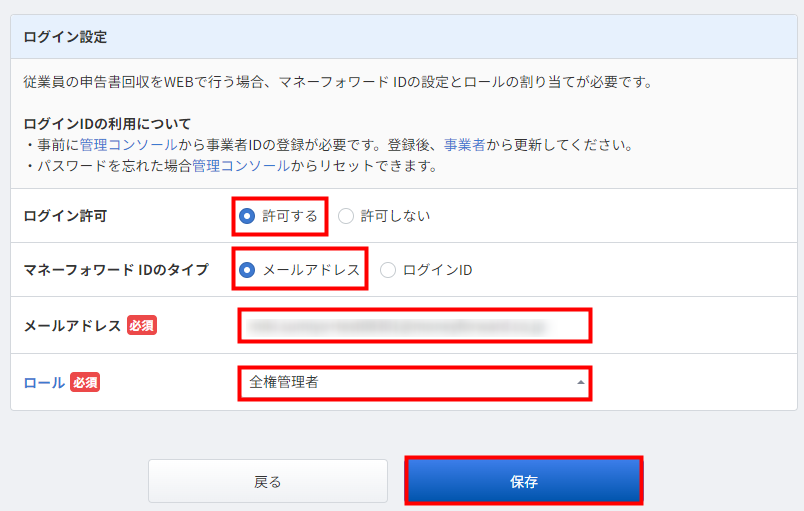
- 画面上部に「保存しました。」と表示されたことを確認します。

「ログイン設定」を解除できるのは、「全権管理者」権限を持つユーザーのみです。
更新日:2024年09月13日
※本サポートサイトは、マネーフォワード クラウドの操作方法等の案内を目的としており、法律的またはその他アドバイスの提供を目的としたものではありません。当社は本サイトに記載している内容の正確性・妥当性の確保に努めておりますが、実際のご利用にあたっては、個別の事情を適宜専門家に相談するなど、ご自身の判断でご利用ください。
このページで、お客さまの疑問は解決しましたか?
評価をご入力いただき、ご協力ありがとうございました。
頂いた内容は、当サイトのコンテンツの内容改善のためにのみ使用いたします。



